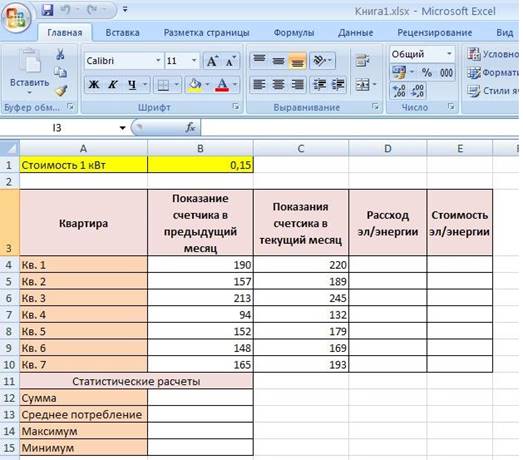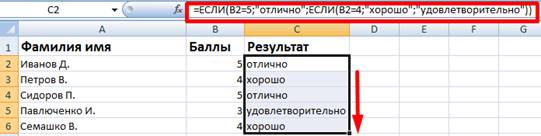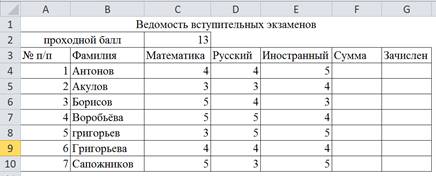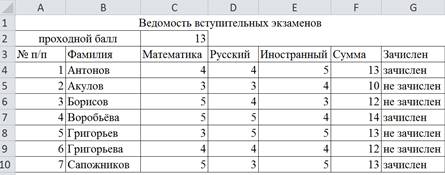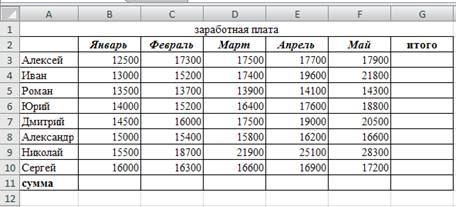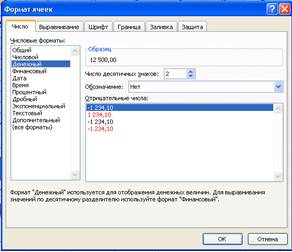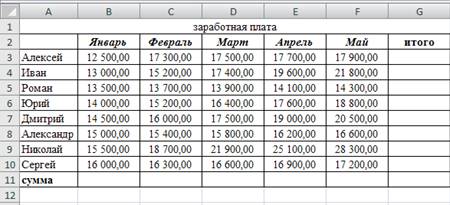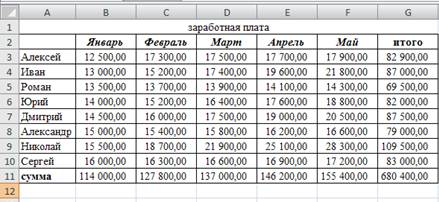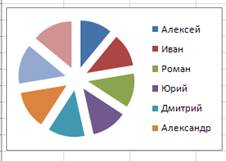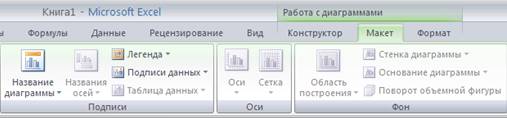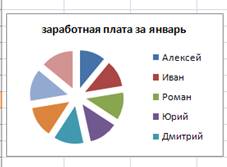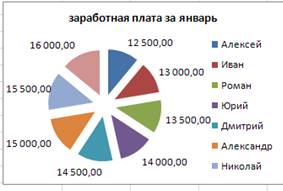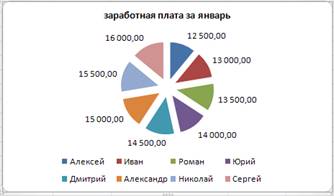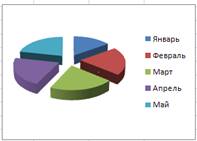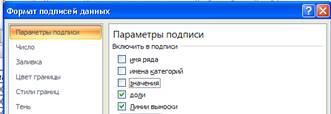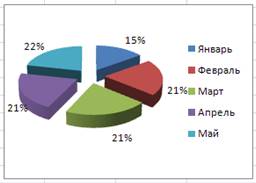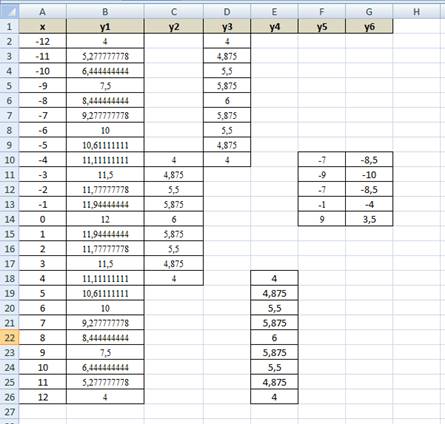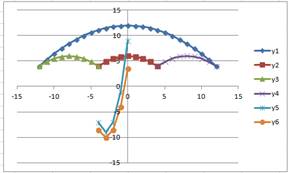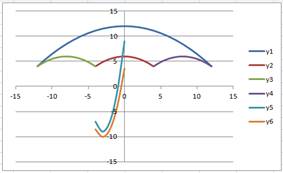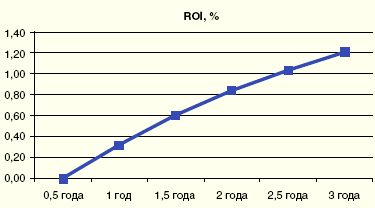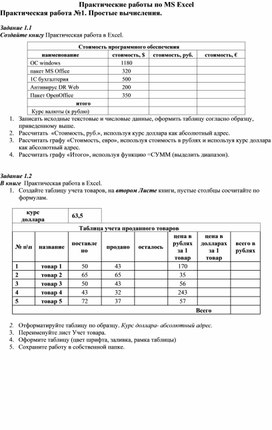Практические работы по MS Excel
Практическая
работа №1. Простые вычисления.
Задание
1.1
Создайте
книгу
Практическая
работа в Excel.
|
Стоимость программного обеспечения |
|||
|
наименование |
стоимость, $ |
стоимость, руб. |
стоимость, € |
|
ОС windows |
1180 |
||
|
пакет MS Office |
320 |
||
|
1С бухгалтерия |
500 |
||
|
Антивирус DR Web |
200 |
||
|
Пакет OpenOffice |
350 |
||
|
итого |
|||
|
Курс валюты (к рублю) |
1.
Записать
исходные текстовые и числовые данные, оформить таблицу согласно образцу,
приведенному выше.
2.
Рассчитать
«Стоимость, руб.», используя курс доллара как абсолютный адрес.
3.
Рассчитать
графу «Стоимость, евро», используя стоимость в рублях и используя курс доллара
как абсолютный адрес.
4.
Рассчитать
графу «Итого», используя функцию =СУММ (выделить диапазон).
Задание
1.2
В
книге Практическая
работа в Excel.
- Создайте
таблицу учета товаров, на втором Листе книги, пустые столбцы
сосчитайте по формулам.
|
курс доллара |
63,5 |
||||||
|
Таблица учета проданного |
|||||||
|
№ |
название |
поставлено |
продано |
осталось |
цена |
цена |
всего |
|
1 |
товар |
50 |
43 |
170 |
|||
|
2 |
товар |
65 |
65 |
35 |
|||
|
3 |
товар |
50 |
43 |
56 |
|||
|
4 |
товар |
43 |
32 |
243 |
|||
|
5 |
товар |
72 |
37 |
57 |
|||
|
Всего |
2.
Отформатируйте
таблицу по образцу. Курс доллара- абсолютный адрес.
3.
Переименуйте
лист Учет товара.
4.
Оформите
таблицу (цвет шрифта, заливка, рамка таблицы)
5.
Сохраните
работу в собственной папке.
Задание
1.3
В
книге Практическая
работа в Excel.
1.
Составьте
таблицу для выплаты заработной платы для работников предприятия на третьем
Листе книги.
|
Расчет |
||||||
|
№ п/п |
Фамилия, И.О. |
Полученный доход |
Налоговые вычеты |
Налогооблагаемый |
Сумма налога, НДФЛ |
К выплате |
|
1 |
Попов |
18000 |
1400 |
|||
|
2 |
Богданов |
9000 |
1400 |
|||
|
3 |
Суховой |
7925 |
0 |
|||
|
4 |
Копцева |
40635 |
2800 |
|||
|
5 |
Ермак |
39690 |
1400 |
|||
|
6 |
Шпак |
19015 |
2800 |
|||
|
Итого |
- Сосчитайте по
формулам пустые столбцы.
- Налогооблагаемый
доход = Полученный доход – Налоговые вычеты. - Сумма налога
= Налогооблагаемый доход*0,13. - К выплате =
Полученный доход-Сумма налога НДФЛ. - Отсортируйте
таблицу в алфавитном порядке. - Переименуйте
лист Расчет заработной платы. - Оформите
таблицу (цвет шрифта, заливка, рамка таблицы) - Сохраните
работу в собственной папке.
Практические работы по MS Excel
Практическая
работа №2. Использование функций СУММ, СРЗНАЧ, МИН, МАКС, ЕСЛИ.
Задание 1.1
В
книге Практическая
работа в Excel №2.
Заданы стоимость 1
кВт/ч электроэнергии и показания счетчика за предыдущий и текущий месяцы.
Необходимо вычислить расход электроэнергии за прошедший период и стоимость
израсходованной электроэнергии.
Технология работы:
1. Выровняйте
текст в ячейках. Выделите ячейки А3:Е3. Главная — Формат –Формат ячейки –
Выравнивание: по горизонтали – по центру, по вертикали – по центру, отображение
– переносить по словам.
2. В ячейку
А4 введите: Кв. 1, в ячейку А5 введите: Кв. 2. Выделите ячейки А4:А5 и с
помощью маркера автозаполнения заполните нумерацию квартир по 7 включительно.
5. Заполните
ячейки B4:C10 по рисунку.
6. В
ячейку D4 введите формулу для нахождения расхода эл/энергии. И заполните строки
ниже с помощью маркера автозаполнения.
7. В
ячейку E4 введите формулу для нахождения стоимости эл/энергии. И заполните
строки ниже с помощью маркера автозаполнения.
Обратите внимание!
При автозаполнении адрес ячейки B1 не меняется,
т.к. установлена абсолютная ссылка.
8. В
ячейке А11 введите текст «Статистические расчеты» выделите ячейки A11:B11 и
щелкните на панели инструментов кнопку «Объединить и поместить в центре».
9. В
ячейках A12:A15 введите текст, указанный на рисунке.
10. В
ячейке B12 с помощью функции СУММ, рассчитать общую сумму стоимости
эл/энергии.
11. Аналогично
функции задаются и в ячейках B13:B15.
В13-СРЗНАЧ расхода
эл/энергии,
В14-МАКС расход
эл/энергии,
В15-МИН расход
эл/энергии.
12. Расчеты
выполняются на Листе 1, переименуйте его в Электроэнергию.
Логические функции
предназначены для проверки выполнения условия или проверки нескольких условий.
Функция ЕСЛИ
позволяет определить выполняется ли указанное условие. Если условие истинно, то
значением ячейки будет выражение1, в противном случае – выражение2.
Синтаксис функции
=ЕСЛИ(логическое_выражение;значение_если_истина;значение_если_ложь)
Пример: Вывести в ячейку
сообщение «тепло», если значение ячейки B2>20, иначе
вывести «холодно» =ЕСЛИ(B2>20;”тепло”;”холодно”)
Пример: вывести сообщение
«выиграет» если значение ячеек Е4<3 и Н98>=13 (т.е. одновременно
выполняются условия), иначе вывести «проиграет»
=ЕСЛИ(И(E4<3;H98>=13);”выиграет”;”проиграет”)
Часто на практике одного условия
для логической функции мало. Когда нужно учесть несколько вариантов принятия
решений, выкладываем операторы ЕСЛИ друг в друга. Таким образом, у нас
получиться несколько функций ЕСЛИ в Excel.
Синтаксис будет выглядеть следующим
образом:
=ЕСЛИ(логическое_выражение;значение_если_истина;ЕСЛИ(логическое_выражение;значение_если_истина;значение_если_ложь))
Здесь оператор проверяет два
параметра. Если первое условие истинно, то формула возвращает первый аргумент –
истину. Ложно – оператор проверяет второе условие.
Пример:
Задание 1.2
1. Заполнить таблицу
и отформатировать по образцу (Лист 2 «Экзамены»)
2. Заполните формулой
=СУММ диапазон ячеек F4:F10
3. В ячейках
диапазона G4:G10 должно быть
выведено сообщение о зачислении абитуриента.
4. Абитуриент
зачислен в институт, если сумма баллов больше или равна проходному баллу и
оценка по математике 4 или 5, в противном случае – не зачислен.
Задание
1.3 (Самостоятельная работа)
1.
Создайте таблицу оклада работников предприятия на Листе 3
(«Оклад») книги.
|
Оклад работников предприятия |
|||
|
статус |
категория |
оклад |
премии |
|
начальник |
1 |
15 256,70р. |
5 |
|
инженеры |
2 |
10 450,15р. |
4 |
|
рабочие |
3 |
5 072,37р. |
3 |
2.
Ниже создайте таблицу для вычисления заработной платы работников предприятия.
Заработная плата |
||||||
|
№ п/п |
фамилия рабочего |
категория рабочего |
оклад рабочего |
ежемесяч ные премии |
подоход ный налог (ПН) |
заработная плата (ЗП) |
|
1 |
Иванов |
3 |
||||
|
2 |
Петров |
3 |
||||
|
3 |
Сидоров |
2 |
||||
|
4 |
Колобков |
3 |
||||
|
5 |
Коврижкин |
3 |
||||
|
6 |
Алексеева |
3 |
||||
|
7 |
Королев |
2 |
||||
|
8 |
Боготырев |
2 |
||||
|
9 |
Морозов |
1 |
||||
|
10 |
Еремина |
3 |
||||
|
Итого |
3. Оклад рабочего зависит от категории, используйте
логическую функцию ЕСЛИ для трех условий.
4. Ежемесячная премия рассчитывается таким же образом.
5. Подоходный налог считается по формуле: ПН=(оклад+премяя)*0,13.
6. Заработная плата по формуле: ЗП=оклад+премия-ПН.
7. Отформатируйте таблицу по образцу.
Практические работы по MS Excel
Практическая
работа №3. Формат ячеек. Построение графиков
Задание
1.1
Запустить
табличный процессор MS Office Excel
Оформить
таблицу согласно представленному ниже образцу
Выделить
диапазон ячеек В3:G11. По выделенному диапазону нажимаем 1 раз
ПКМ.
Выбираем
пункт меню Формат ячеек на вкладке Число выбираем пункт Денежный
-> ОК
В
результате выполнения данного действия таблица примет следующий вид
В
ячейку G3 ввести формулу, которая будет рассчитывать заработок Алексея за 5
месяцев.
Диапазон
ячеек G4:G10 заполняется с помощью процедуры автозаполнения.
В
ячейку B11 ввести формулу, которая будет рассчитывать сколько в январе было
получено всеми сотрудниками.
Диапазон
ячеек В11:G11 заполняется с помощью процедуры автозаполнения.
В
результате выполнения данных действий таблица примет следующий вид:
Необходимо
построить круговую диаграмму, отражающую зарплату каждого сотрудника за январь.
Все
диаграммы должны быть на одном листе.
Для
этого необходимо выделить диапазон А3:В10
Вкладка
«Вставка», группа инструментов «Диаграмма», Круговая
После
выполнения действия результат:
Далее
необходимо написать имя диаграммы: выделяем диаграмму (щелкаем по ней 1 раз
ЛКМ), далее вкладка «Макет», группа инструментов «Подписи»,
название диаграммы
Выбираем
«Над диаграммой». Вводим в появившейся рамке на диаграмме «заработная
плата за январь».
Результат:
Необходимо
подписать данные (т.е. каждая часть диаграммы должна отражать сколько именно в
рублях получил сотрудник).
Далее
необходимо подписать данные: выделяем диаграмму (щелкаем по ней 1 раз ЛКМ),
далее вкладка «Макет», группа инструментов «Подписи», «Подписи
данных»
Выбираем
«У вершины, снаружи»
Результат:
Далее
необходимо изменить местоположение легенды (подпись данных): выделяем диаграмму
(щелкаем по ней 1 раз ЛКМ), далее вкладка «Макет», группа инструментов «Подписи»,
«Легенда»
Выбираем
«Добавить легенду снизу»
Результат:
Необходимо
построить круговую диаграмму, отражающую зарплату Алексея за 5 месяцев
Для
этого выделяем диапазон ячеек B2:F2 Вкладка
«Вставка», группа инструментов «Диаграмма», Круговая
После
выполнения действия результат:
Необходимо
подписать данные в процентах.
Чтобы подписать данные в процентах необходимо выделить
диаграмму (щелкаем по ней 1 раз ЛКМ), далее вкладка «Макет», группа
инструментов «Подписи», «Подписи данных», «Дополнительные параметры
подписи данных».
Ставим галочку «Доли», снимаем галочку «Значения».
Нажать «Закрыть».
|
|
Результат: |
|
|
Задание 1.2 Построение
рисунка «ЗОНТИК»
План работы:
Приведены функции,
графики которых участвуют в этом изображении:
|
х [-12;12] с шагом 1 |
у1 = — 1/18х2 + y2 = — 1/8х2 + y3 = — 1/8(x+8)2 + y4 = — 1/8(x-8)2 + y5 = 2 (x+3)2 y6 = 1.5 (x+3)2 – 10, |
Ход работы:
Запустить MS EXCEL
В
ячейке А1 внести обозначение переменной х
Заполнить
диапазон ячеек А2:А26 числами с -12 до 12 (автозаполнение).
Последовательно
для каждого графика функции будем вводить формулы.
Для
у1= -1/8х2 + 12, х ∈ [-12;12],
для y2= -1/8х2 +6,
х ∈ [-4;4] и т.д.
Порядок выполнения действий:
1.
Устанавливаем
курсор в ячейку В1 и вводим у1
2.
В
ячейку В2 вводим формулу = (-1/18)*A2^2 +12
3.
Нажимаем Enter на клавиатуре
4.
Автоматически
происходит подсчет значения функции.
5.
Растягиваем
формулу до ячейки А26.
6.
Аналогично
в ячейку С10 (т.к значение функции находим только на отрезке
х от [-4;4]) вводим формулу для графика функции y2 = (-1/8)*A10^2 +6 и
т.д.
В результате должна получиться следующая ЭТ:
После того, как
все значения функций подсчитаны, можно строить графики этих функций:
1.
Выделяем
диапазон ячеек А1:G26.
2.
На
панели инструментов выбираем меню Вставка → Диаграммы.
3.
В
окне Мастера диаграмм выберите Точечная → Точечная с
прямыми отрезками и маркерами или Точечная с гладкими прямыми→ Нажать Ok.
В
результате должен получиться следующий рисунок:
|
Точечная с |
ИЛИ |
Точечная с гладкими прямыми |
|
|
|
Задание 1.3 (Самостоятельная
работа) Построение рисунка «ОЧКИ».
Постройте графики
функций в одной системе координат.
Х от -9 до 9 с
шагом 1.
Получите рисунок «Очки».
|
Х [-9;9] с шагом 1 |
у1 = -1/16(Х+5)2+2, y2 = -1/16(Х-5)2+2, y3 = 1/4(Х+5)2-3, y4 = 1/4(Х-5)2-3, y5 = — (Х+9)2+1, y6 = -(Х-9)2+1, y7 = -0,5Х2+1.5, |
Скачано с www.znanio.ru
Задачи:
на конкретном примере оценки стоимости
программного продукта рассмотреть
метод анализа иерархий.
Используемое
программное обеспечение:
операционная система Windows,
Ms
Excel.
Время
выполнения работы:
2 часа аудиторных занятий.
Теоретический
аспект:
практика
определения стоимости товара (услуг)
методом сравнительного анализа
показывает, что зачастую ни один из
выбранных подобных аналогов по
характеристикам полностью не идентичен
оцениваемому товару (услуге). В таких
случаях можно использовать МАИ,
являющийся систематической процедурой
для иерархического представления
элементов, определяющих параметры
товара.
Для
разрабатываемого ПО и существующих
программ-аналогов рассчитываются
глобальные приоритеты [5, c.33].
Сравнение
происходит с помощью матриц парных
сравнений. Для этого составляется одна
квадратная матрица для сравнения
критериев и несколько матриц (по числу
критериев) для сравнения аналогов по
каждому из критериев.
Расчет
стоимости ПО проводится по формуле:
(3)
где
Ci
и ri
– стоимость и глобальный приоритет
i-го
аналога, C0
и r0
– стоимость и глобальный приоритет
оцениваемого ПО.
Задание
5.1.
ИТ-подразделение организации получило
заказ на разработку ПО для оценки
эффективности инвестиционных проектов.
Заказчик сформулировал свои требования
к программе. Используя продукты-аналоги,
стоимость которых известна, определить
стоимость разрабатываемого ПО. Данные
о программах-аналогах и требования к
разрабатываемой программе приведены
на рисунке
1.
Рис.
1. Исходные данные о программных
продуктах-аналогах и разрабатываемом
ПО
Практическая работа № 6 «Расчет эффективности ис системы (итоговое задание)»
Задачи:
научиться самостоятельно производить
оценку прибыли (выгод или преимуществ)
от внедрения информационной системы
в конкретной предметной области,
рассчитывать затраты и делать вывод
об экономической эффективности данного
ИТ-решения.
Используемое
программное обеспечение:
операционная система Windows,
Ms
Excel.
Время
выполнения работы:
6 часов аудиторных занятий.
Теоретический
аспект:
Затраты
на ИТ-решение рекомендуется определять
по методу ТСО – совокупной стоимости
владения, учитывающей вложения в систему
как на этапе проектирования, так и на
этапе ее эксплуатации [2, c.
16] . В случае создания программного
обеспечения силами ИТ-подразделения
предприятия, рассчитать трудоемкость
одним из известных методов. В
Преимущества
от внедрения связаны со спецификой
данной ИС. Каждое преимущество должно
быть однозначным и легко проверяемым,
а также подтверждено владельцами
процессов в ходе анализа.
При
анализе конкретной компании выявляются
общие традиционные и уникальные
особенности, позволяющие привести
полную картину потенциально сэкономленных
средств за счет внедрения функциональных
модулей системы. Высвобождаемое время
сотрудников может быть переведено не
в фактическую прибыль от проекта, а
оценено как высвобождающееся
дополнительное время, которое будет
потрачено на развитие персонала компании
в целом. Внедрение экономического
обоснования
Рассмотрим
пример
Рассмотрим
пример ИТ-решение, автоматизирующее
кадровые
бизнес-процессы:
кадровый учет, расчет заработной платы,
набор персонала и управление обучением
и кадровым развитием. Расчет производится
для территориально распределенного
холдинга, в котором работает 1000
сотрудников: 500 рабочих, 350 офисных
сотрудников и 150 руководителей различного
уровня; в кадровых процессах принимают
участие сотрудники кадровой службы
(пять человек) и бухгалтерии (два
сотрудника, рассчитывающие заработную
плату).
Определение
преимуществ
-
Первым
преимуществом
является оптимизация времени
выполнения стандартных кадровых
процессов в информационной системе.
Для определения данного преимущества
необходимо выявить и учесть следующие
факторы:
-
время
выполнения каждой операции до и после
внедрения. -
время получения
отчетности до и после внедрения. -
частотность
выполнения каждой операции.
Экономия
времени сотрудников HR-службы.
Организация принимает на работу
пятьдесят сотрудников в год (50:260 = 0,19),
то есть в среднем один раз в неделю
принимается один сотрудник. Время,
затраченное на прием сотрудника,
составляет 30 минут. В информационной
системе Х сотрудник затрачивает на тот
же процесс 20 минут. За год на операцию
«прием на работу» экономится 520 минут,
что составляет около восьми часов, то
есть один день.
В
комплексной
системе кадрового учета
существенная экономия времени достигается
при получении различных
видов отчетности
для руководства: оперативной и
периодической (ежемесячной, ежеквартальной
и ежегодной), на ручную подготовку
которой тратится около тридцати дней.
Высвобождаемое время сотрудников
HR-служб может быть переведено не в
фактическую прибыль от проекта, а
оценено как высвобождающееся
дополнительное время, которое будет
потрачено на развитие персонала компании
в целом.
Экономия
времени сотрудников бухгалтерии.
На расчет заработной платы может
экономиться до двух дней в месяц, что
составляет двадцать четыре дня. На
получение справки 2НДФЛ без информационной
системы бухгалтер затрачивает двадцать
минут, в информационной системе — пять
минут, в среднем каждый сотрудник берет
справку 2НДФЛ раз в два года, ежегодно
подготавливается пятьсот справок,
экономия на их подготовку составляет
около 16 дней. Примеры можно продолжить.
При
рассмотрении всех операций, выполняемых
кадровой службой и бухгалтерией (в
рамках кадровых процессов), экономия
времени в
нашем примере может составить около
двух полных годовых загрузок специалиста
HR или бухгалтерии, что при оценке
стоимости высвобождающегося времени
сотрудников HR-службы или бухгалтерии
дает два
годовых оклада.
Экономия
времени всех сотрудников компании.
При внедрении информационной системы,
дающей возможности каждому сотруднику
получать персональную информацию
напрямую из системы, работник может со
своего рабочего места подавать заявку
на отпуск, просматривать расчетный
листок, менеджер получает доступ к
кадровым данным своих подчиненных,
таким образом возникает экономия
времени для каждого сотрудника. Для
тех же, у кого рабочее место находится
на производстве и нет персонального
компьютера, могут быть установлены
терминалы общего доступа, с помощью
которых сотрудники могут получать
доступ к своей личной информации.
Для
рабочих экономия времени может составлять
один час на каждую справку или расчетный
листок, поскольку им не надо идти в
кадровую службу и ждать, когда будет
готов соответствующий документ. Если
работники запрашивают раз в два месяца
какую-либо справку, соответственно,
при расчете экономии получаем полтора
годовых оклада рабочего.
Для
офисных сотрудников экономия составляет
около 20 минут, если в среднем они
запрашивают у специалистов по кадрам
справки или расчетные листки раз в
месяц. В нашем примере получаем экономию
0,7 годового оклада офисного сотрудника.
Менеджер
запрашивает кадровые данные по своим
подчиненным в среднем раз в два месяца,
и экономия времени составляет тридцать
минут. При пересчете получаем финансовую
экономию
0,2 годового оклада менеджера.
-
Вторым
ощутимым преимуществом
является эффект от комплексного
внедрения,
подразумевающий повышение эффективности
за счет внедрения различных модулей,
дающих синергию.
Ежедневно
работники кадровых служб, сотрудники,
ответственные за подбор персонала,
сотрудники подразделений компенсаций
и льгот и сотрудники бухгалтерии
обмениваются кадровой информацией,
производя ввод дублирующихся данных.
Внедрение единой системы позволяет
экономить время на ведении данных по
сотруднику всем использующим эти данные
специалистам.
Например,
единая система по персоналу позволяет
сотрудникам, ответственным за подбор
персонала, осуществить быстрый поиск
кандидата внутри компании и за ее
пределами по заданным критериям поиска
(требуемый профиль кандидата).
При
общей текучести персонала в 5% ежегодно
в компанию приходят около 50 человек.
Если есть возможность осуществлять
эффективный поиск среди внутренних
кандидатов, около семи человек будут
найдены внутри компании (три менеджера
и четыре офисных работника). На каждого
сотрудника, привлеченного через внешнее
кадровое агентство, компания тратит
около 20 % годовой заработной платы
сотрудника, в нашем примере финансовая
экономия составит 0,6 годового оклада
менеджера и 0,8 годового оклада рядового
сотрудника.
Эффект
от комплексного внедрения также
относится к преимуществам, получаемым
за счет внедрения единой системы в
рамках распределенной компании. Единая
учетная политика, контролируемая
головной компанией, позволяющая
экономить за счет контроля по выплатам,
единые данные по персоналу, используемые
при переводах из подразделения в
подразделение, общекорпоративное
прозрачное планирование и т.д.
Целесообразно
ввести понятие базовой единицы (БЕ) —
базовый годовой оклад сотрудника уровня
рабочего (это самая младшая должность
в компании). Для всех остальных уровней
выведем относительный средний годовой
оклад, измеряемый в БЕ. Сумму экономии
определим равной количеству базовых
годовых окладов по должности. Согласно
нашему расчету общая годовая экономия
в примере составляет 14,64 БЕ (расчет
показан в таблице
9).
Таблица 9
Расчет годовой
экономии в базовых единицах
|
Должность |
Кол-во |
Сумма годового |
Сумма экономии, |
|
HR-менеджер |
2 |
2,14 |
4,29 |
|
Менеджер |
0,5 |
5,71 |
4,57 |
|
Офис |
1,5 |
2,89 |
4,29 |
|
Рабочий |
1,5 |
1,00 |
1,50 |
|
Итого |
14,64 |
Стоимость
внедрения предлагаемой функциональности
составляет около 20 БЕ. Ежегодная
поддержка — около 4 БЕ, срок внедрения
— шесть месяцев. Соответственно за
первый год внедрения будет потрачена
сумма внедрения и полгода поддержки:
20 + 4/2 = 22 БЕ. Прибыль за первые полгода
составит 7,32 БЕ. Таблица 10 отражает
динамику движения к точке безубыточности,
которая достигается в третьем году
эксплуатации информационной системы.
Таблица 10
Движение
к точке безубыточности
(анализируются
накопительные результаты)
|
1 год |
2 год |
3 год |
|
|
Затраты, БЕ |
22 |
4 |
4 |
|
Прибыль, БЕ |
7,32 |
14,64 |
14,64 |
|
Разность, ДЕ |
-14,68 |
-4,04 |
6,61 |
Для
наглядности результатов приведем
график изменения ROI на рисунке
2.
Рис.
2. Изменение ROI
Задание
6.1.
Каждый
студент выполняет индивидуальное
задание согласно своего варианта (см.
таблицу 11)
и представляет результаты в печатной
форме в виде отчета.
Для
выполнения задания необходимо изучить
предметную область и определить участок
предполагаемой автоматизации. В
соответствии с этим рассчитать затраты
и преимущества от внедрения ИС. Все
умозаключения должны быть описаны
словесно и подтверждены расчетами.
Обосновать экономическую эффективность
внедрения данной ИС расчетом итоговых
показателей, результаты проиллюстрировать
графикой.
Таблица
11
Темы для
самостоятельной работы
|
№ п/п |
Предметная |
№ п/п |
Предметная |
|
1 |
Бухгалтерский |
8 |
Видеопрокат |
|
2 |
Управление |
9 |
Библиотека |
|
3 |
АРМ |
10 |
Биржа труда |
|
4 |
АРМ |
11 |
Туристическое |
|
5 |
АРМ |
12 |
Учет расселения |
|
6 |
Сбыт |
13 |
Автосалон |
|
7 |
Управление |
14 |
Фармацевтика |
Продолжение
таблицы 11
|
№ п/п |
Предметная |
№ п/п |
Предметная |
|
15 |
Маркетинг |
28 |
Жилищно-коммунальное |
|
16 |
Учет продаж |
29 |
Оплата |
|
17 |
Управление |
30 |
Аренда |
|
18 |
Договоры и |
31 |
Учебные |
|
19 |
Подготовка |
32 |
Диспетчерская |
|
20 |
Контроль поставок |
33 |
Рекламное |
|
21 |
Банк |
34 |
Агентство |
|
22 |
Универмаг |
35 |
Брачное агентство |
|
23 |
Налоговая |
36 |
Служба такси |
|
24 |
Таможня |
37 |
Управление |
|
25 |
Статистика |
38 |
Архив |
|
26 |
Страхование |
39 |
Нотариальная |
|
27 |
Поликлиника |
40 |
Разработка |
Соседние файлы в предмете [НЕСОРТИРОВАННОЕ]
- #
- #
- #
- #
- #
- #
- #
- #
- #
- #
- #
Задание 1.
В Excel рассчитать общую стоимость техники.
1. Ввод данных.
1.1. Переименуйте Лист 1. Для этого щелкните на ярлыке листа
правой кнопкой, выберите из контекстного меню команду Переименовать и введите новое имя «Задание 1».
1.2. Начиная с ячейки А1, введите последовательно в электронную таблицу
данные, указанные на рис.10.
Рис. 1.10. Начальный
вид таблицы
1.3. Отрегулируйте ширину столбцов.
Это можно выполнить автоматически,сделав двойной щелчок мыши
на границе столбцов (курсор при этом превратится в двустороннюю стрелочку) или вручную,
установив курсор на границе между столбцами и растащив столбец до нужной
ширины. Перенос по словам можно сделать при помощи панели Формат ячеек, выбрав его из контекстного меню, поставить в закладке
Выравнивание галочку на пункте Переносить по словам.
Рис. 1.11. Окно форматирования ячеек
1.4. В ячейку А2 введите первый вид техники -Плуг.
В другие ячейки, начиная с А3 по А11 введите другие виды
сельхозтехники:
Культиватор;
Борона;
Лущильник;
Сеялка;
Опрыскиватель;
Каток;
Фреза;
Разбрасыватель
минеральных удобрений;
Косилка.
Рис. 1.12. Промежуточный
вид таблицы
2. Создание формул.
2.1. Внесите в таблицу количество сельхозтехники и цены в
долларах ($) в соответствии с рисунком, а также добавьте дополнительные строчки
в указанных на рисунке ниже.
2.2. Рассчитайте общую стоимость закупки (в $), используя
метод ввода формул вручную:
– установите курсор в ячейке D2;
– введите знак равенства (=), а затем вручную напечатайте
формулу:
В2*С2, обратите внимание, что все действия повторяются выше
в строке формул.
– для завершения ввода формулы нажмите клавишу <Enter>или кнопку на панели формул.
Убедитесь, что в ячейке D2 появилось числовое значение 6500.
2.3. Рассмотрим более рациональный способ ввода формул,
которым рекомендуем пользоваться в дальнейшем – метод ввода формул путем указания
ячеек.
Рассчитайте общую стоимость закупки (в $). Для этого:
– установите курсор в ячейке D3;
– щелкните в строке формул и введите знак равенства (=);
– щелкните по ячейке В3. Убедитесь, что вокруг ячейки В3
появилась активная рамка, а в строке формул отобразился адрес ячейки В3
Рис. 1.13. Ввод
формулы путем указания ячеек
– продолжите ввод формулы, напечатав с клавиатуры знак
умножения (*);
– щелкните по ячейке С3, убедитесь, что ее адрес также отразился
в строке формул .
– для завершения ввода формулы нажмите клавишу <Enter>или кнопку на панели формул.
Убедитесь, что в ячейке D3 появилось числовое значение 8000.
3. Адресация ячеек.
Для автоматизации однотипных вычислений в электронных
таблицах используется механизм копирования и перемещения формул, при котором
происходит автоматическая настройка ссылок на ячейки с исходными данными.
3.1. Просчитайте общую стоимость закупки (в $) для
оставшихся видов сельхозтехники, используя маркер автозаполнения. Для этого:
– щелкните по ячейке D3;
– установите курсор на маркер автозаполнения;
– нажмите левую кнопку мыши и, не отжимая, протащите формулу
вниз до конца списка и отпустите левую кнопку;
– убедитесь, что в каждой строке программа изменила ссылки
на ячейки в соответствии с новым положением формулы (в выбранной на рис. 8
ячейке D11 формула выглядит =В11*С11) и что все ячейки заполнились соответствующими
числовыми значениями.
Рис. 1.14. Промежуточный
вид таблицы
3.2. Абсолютные ссылки
Просчитайте цену сельхозтехники в рублях, используя
указанный в таблице курс доллара по отношению к рублю для чего:
– установите курсор в ячейке Е2;
– введите формулу =С2*В27;
– убедитесь, что получилось числовое значение 78260;
– попробуйте распространить формулу вниз на весь список с
помощью маркера автозаполнения. Убедитесь, что везде получились нули! Это произошло потому, что при
копировании формулы относительная ссылка на курс доллара в ячейке В27
автоматически изменилась на В28, В29 и т.д. А поскольку эти ячейки пустые, то
при умножении на них получается 0. Таким образом, исходную формулу перевода цены
из долларов в рубли следует изменить так, чтобы ссылка на ячейку В27 при
копировании не менялась.
Для этого существует абсолютная ссылка на ячейку, которая
при копировании и переносе не изменяется.
Пересчитайте столбец Е:
– удалите все содержимое диапазона ячеек Е2:Е11, введите в
ячейку Е2 формулу = С2*$В$27;
– с помощью маркера автозаполнения распространите формулу
вниз на весь список. Просмотрите формулы и убедитесь, что относительные ссылки
изменились, но абсолютная ссылка на ячейку В27 осталась прежней. Убедитесь, что
цена рассчитывается правильно.
3.3. Зная цену вида сельскохозяйственной техники в рублях и ее
количество, самостоятельно рассчитайте последний столбец: общую сумму закупки в
рублях.
4. Использование функций.
Функции вводятся обычным набором с клавиатуры или более
предпочтительным способом – с помощью Мастера функций. Рассмотрим оба эти метода на примерах.
4.1. Рассчитайте итог по столбцу «Количество», используя
функцию СУММ (функция нахождения суммы), методом ввода функций вручную.
Метод ввода функций вручную заключается в том, что нужно
ввести вручную с клавиатуры имя функции и список ее аргументов. Иногда этот
метод оказывается самым эффективным. При вводе функций обратите внимание, что
функции поименованы на английском языке.
Для расчета итога по столбцу «Количество»:
– установите курсор в ячейку В13;
– напечатайте с клавиатуры формулу =СУММ(B2:B11);
– нажмите клавишу <Enter>и убедитесь, что в ячейке В13 появилось числовое значение
75.
4.2. Рассчитайте итог по столбцу «Цена, $», используя
средство Мастер
функций.
Для ввода функции и ее аргументов в полуавтоматическом
режиме предназначено средство Мастер функций (fx), которое обеспечивает правильное написание функции,
соблюдение необходимого количества аргументов и их правильную последовательность.
Для его открытия используются:
– Вкладка Формулы, где
указана библиотека функций;
– кнопка Мастер функций на панели формул (рис. 1.15).
Рис. 1.15. Кнопка
«Мастер функций» на панели формул
Для расчета итога по столбцу «Цена, $»:
– установите курсор в ячейке С13;
– вызовите диалоговое окно Мастер функций одним из указанных выше
способов;
– в поле Категория выберите Математический;
– в поле Функция найдите СУММ;
– в поле Число 1 можно ввести сразу весь диапазон суммирования С2:С11
(диапазон можно ввести с клавиатуры, а можно выделить на листе левой кнопкой
мыши, и тогда он отобразится в формуле автоматически) (рис. 1.16);
Рис. 1.16. Расчет
суммы через Мастер функций
– обратите внимание на кнопку сворачивания диалогового окна, расположенную
в правой части поля Число 1
. Это приведет к
временному сворачиванию окна, в результате чего будет виден весь рабочий лист;
– щелкните по кнопке ОК, убедитесь, что в ячейке С13 появилось числовое
значение 11185.
4.3. Аналогичным образом рассчитайте итог по оставшимся столбцам.
4.4. Рассчитайте дополнительные параметры, указанные в таблице
(средние цены, минимальные и максимальные). Данные функции находятся в
категории Статистический. Для этого
в указанных ячейках используйте соответствующие функции.
Таблица
1.2
Адреса ячеек и соответствующие им расчетные
функции
|
Адрес |
Формула |
Действие |
|
С15 |
=СРЗНАЧ(C2:C11) |
Вычисление |
|
Е17 |
=СРЗНАЧ(E2:E11) |
|
|
С19 |
=MИН(C2:C11) |
Нахождение |
|
Е21 |
=MИН(E2:E11) |
|
|
С23 |
=MAКС(C2:C11) |
Нахождение |
|
Е25 |
= MAКС(E2:E11) |
5. Форматирование данных.
Числовые значения, которые вводятся в ячейки, как правило, никак не
отформатированы. Другими словами, они состоят из последовательности цифр. Лучше
всего форматировать числа, чтобы они легко читались и были согласованными в
смысле количества десятичных разрядов.
Если переместить курсор в ячейку с отформатированным числовым
значением, то в строке формул будет отображено числовое значение в
неформатированном виде. При работе с
ячейкой всегда обращайте внимание на строку формул! Некоторые операции
форматирования Excel
выполняет автоматически.
Например, если ввести в ячейку значение 10%, то программа будет знать,
что вы хотите использовать процентный формат, и применит его автоматически.
Аналогично если вы используете пробел для отделения в числах тысяч от сотен
(например, 123 456), Excel применит форматирование с этим разделителем
автоматически. Если вы ставите после числового значения знак денежной единицы,
установленный по умолчанию, например «руб.», то к данной ячейке будет применен
денежный формат.
Для установки форматов ячеек предназначено диалоговое окно Формат
ячеек.
Существует несколько способов вызова окна Формат ячеек. Прежде всего,
необходимо выделить ячейки, которые должны быть отформатированы, а затем
выбрать команду Формат / Ячейки или
щелкнуть правой кнопкой мыши по выделенным ячейкам и из контекстного меню
выбрать команду Формат ячеек.
Далее на вкладке Число диалогового окна Формат ячеек из представленных
категорий можно выбрать нужный формат. При выборе соответствующей категории из
списка правая сторона панели изменяется так, чтобы отобразить соответствующие
опции.
Кроме этого диалоговое окно Формат ячеек содержит несколько вкладок,
предоставляющих пользователю различные возможности для форматирования: Шрифт,
Эффекты шрифта, Выравнивание, Обрамление, Фон, Защита ячейки.
5.1. Измените формат диапазона ячеек С2:С13 на Денежный:
– выделите диапазон ячеек С2:С13;
– щелкните внутри диапазона правой кнопкой мыши;
– выберите команду Формат / Ячейки;
– на вкладке Число выберите категорию Денежный;
– в перечне Формат выберите USD $ Английский (США);
– параметр Дробная часть укажите равным 0;
– нажмите кнопку ОК (рис. 1.17).
Рис. 1.17. Установка
«Денежного» формата ячеек
5.2. Аналогичным образом измените формат для столбцов «Общая стоимость
закупки, $», «Цена, руб.», «Общая стоимость закупки, руб.». Также измените
формат для ячеек итога со средней, минимальной и максимальной ценами. Для
рублевых данных используйте формат RUB руб. русский и дробную часть укажите
равной 1.
Обратите внимание, что если в ячейке после смены формата вместо числа
показывается ряд символов (решетка ##########), то это значит, что столбец
недостаточно широк для отображения числа в выбранном формате, а значит
необходимо увеличить ширину столбца.
6. Оформление таблиц.
К элементам рабочей таблицы можно применить также методы стилистического
форматирования, которое осуществляется с помощью закладки Главная. Полный набор
опций форматирования содержится в диалоговом окне Формат ячеек. Важно помнить,
что атрибуты форматирования применяются только к выделенным ячейкам или группе
ячеек. Поэтому перед форматированием нужно выделить ячейку или диапазон ячеек.
6.1. Добавьте заголовок к таблице:
– щелкните правой кнопкой мыши по цифре 1 у первой строки;
– выберите команду Вставить строки;
– выделите диапазон ячеек А1:F1 и выполните команду
– введите в объединенные ячейки название «Отчет по закупке сельскохозяйственного
оборудования»;
– щелкнув правой кнопкой мыши, вызовите контекстное меню Формат ячейки.
В открывшемся окне, в закладке шрифт установите следующие параметры: Шрифт – Calibi, начертание – полужирный курсив, кегль – 14;
Эффекты шрифта – цвет синий; Выравнивание – по центру; Обрамление – положение
линий со всех сторон, стиль – сплошная линия 2,5 пт., цвет – зеленый; Фон –
желтый 2;
– нажмите кнопку ОК.
6.2. Отформатируйте содержимое таблицы:
– примените полужирное начертание к данным в диапазонах ячеек А2:F2,
А3:А28;
– установите Фон и Обрамление для диапазонов ячеек: А14:F14; А16:С16;
А18:Е18; А20:С20; А22:Е22; А24:С24; А26:Е26;
– выделите курс доллара полужирным начертанием и красным цветом;
– диапазон ячеек А2:F12 оформите Обрамлением: внешняя рамка и линии
внутри.
6.3. Отрегулируйте ширину столбцов, если в процессе форматирования
данные в ячейках увеличились и не умещаются в границы ячейки (рис. 1.18).
Рис. 1.18. Конечный
вид таблицы
6.4. Установите горизонтальную ориентацию листа: Главная / Печать /
Ориентация альбомная.
6.5. Сохраните электронную таблицу в личной папке под именем «Работа
1».
Лабораторная работа №8
Тема. Абсолютный адрес в MS Excel.
Цель. Приобрести и закрепить практические навыки по применению абсолютной адресации при расчёте электронной таблицы.
Задание 1. Создать и заполнить таблицу расчёта доходов, показанную на рисунке.
| A | B | C | D | E |
| Распределение доходов в зависимости от КТУ | ||||
| Общий доход | ||||
| Фамилия | Время, ч | Квалификационнй разряд | КТУ | Сумма к выдаче |
| Сотрудник 1 | ||||
| Итого |
Алгоритм выполнения задания.
- Записать исходные значения таблицы, указанные на рисунке.
- Заполнить графу Фамилиязначениями Сотрудник 1÷10, используя операцию Автозаполнение.
- Рассчитать графу КТУ как произведение времени, затраченного сотрудником, на его квалификационный разряд (формула =В4*С4).
- Подсчитать значение Итого с помощью операции Автосумма.
- Графа Сумма к выдачерассчитывается как произведение общего дохода на отношение КТУ данного сотрудника к итоговому КТУ (формула =В2*D4/D14).
- При выполнении операции Автозаполнение в графе Сумма к выдачепоявляются ошибки #ЗНАЧ! и #ДЕЛ/0!. Это происходит из-зи того, что при применении формулы происходит изменение адресов в ней, например, в ячейке Е5 формула содержит адреса = В3*D5/D15.
- Для правильного расчёта необходимо зафиксировать адреса В2 и D14, для этого:
Выделить ячейку Е4.
В строке формул отображается формула из этой ячейки, щёлкнуть по адресу В2 в этой формуле, нажать клавишу F4, у обозначения адреса появятся значки $B$4, щёлкнуть по обозначению адреса D14, нажать клавишу F4, у обозначения адреса появятся значки $D$14.
Выполнить заново операцию Автозаполнение для графы Сумма к выдаче (вместе с ячейкой Итого).
В ячейке Итого должна получиться сумма, равная Общему доходу.
Присвоить денежным величинам обозначение в рублях, для этого выделить ячейку В2, щёлкнуть кнопку Денежный формат на панели инструментов Форматирование или выполнить команду Правой кнопкой мыши/Формат Ячеек/Выравнивание.
- Денежный, установить в поле Обозначение тип р.
- Для проверки возможности автоматического перерасчёта таблицы заменить значения Квалификацилннлгл разряда, Времени, затраченного некоторыми сотрудниками, а также величины Общего дохода, например на 25000 р.
- Установить для графы Сумма к выдаче отображение с двумя десятичными разрядами, для этого выделить диапазон ячеек Е4:Е14, щёлкнуть на кнопке Увеличить разрядность на панели инструментов Форматирование или выполнить команду Правой кнопкой мыши/Формат Ячеек/Выравнивание.
/Денежный, установить в поле Число десятичных знаковчисло 2.
Задание 2. Создать и заполнить таблицу расчёта стоимости, показанную на рисунке.
| A | B | C | D | E |
| Стоимость программного обеспечения | ||||
| Наименование | Стоимость, $ | Стоимость, р. | Стоимость, Евро | Доля в общей стоимости, % |
| OC Windows | ||||
| Пакет MS Office | ||||
| Редактор Corel Draw | ||||
| Графический ускоритель 3D | ||||
| Бухгалтерия 1С | ||||
| Антивирус DR Web | ||||
| Итого | ||||
| Курс валюты (к рублю) |
Алгоритм выполнения задания.
- Записать исходные текстовые и числовые данные.
- Рассчитать графу Стоимость, р., используя курс доллара как абсолютный адрес.
- Рассчитать графу Стоимость, Евро,используя курс доллара и курс Евро как абсолютные адреса.
- Рассчитать графу Доля в общей стоимости, используя итоговую Стоимость, р. как абсолютный адрес.
- Преобразовать числовые значения в графе Доля в общей стоимостив процентные значения:
Выделить числовые значения этой графы.
Щёлкнуть по кнопке Процентный формат.
Установить отображение процентов с одним десятичным знаком, используя кнопки Увеличить или Уменьшить разрядность.
Практическая работа «Абсолютный адрес в MS Excel»
Обращаем Ваше внимание, что в соответствии с Федеральным законом N 273-ФЗ «Об образовании в Российской Федерации» в организациях, осуществляющих образовательную деятельность, организовывается обучение и воспитание обучающихся с ОВЗ как совместно с другими обучающимися, так и в отдельных классах или группах.
Лабораторная работа №8
Тема. Абсолютный адрес в MS Excel .
Цель. Приобрести и закрепить практические навыки по применению абсолютной адресации при расчёте электронной таблицы.
Задание 1. Создать и заполнить таблицу расчёта доходов, показанную на рисунке.
Алгоритм выполнения задания.
Записать исходные значения таблицы, указанные на рисунке.
Заполнить графу Фамилия значениями Сотрудник 1÷10, используя операцию Автозаполнение.
Рассчитать графу КТУ как произведение времени, затраченного сотрудником, на его квалификационный разряд (формула =В4*С4).
Подсчитать значение Итого с помощью операции Автосумма.
Графа Сумма к выдаче рассчитывается как произведение общего дохода на отношение КТУ данного сотрудника к итоговому КТУ (формула =В2* D 4/ D 14).
При выполнении операции Автозаполнение в графе Сумма к выдаче появляются ошибки #ЗНАЧ! и #ДЕЛ/0!. Это происходит из-зи того, что при применении формулы происходит изменение адресов в ней, например, в ячейке Е5 формула содержит адреса = В3* D 5/ D 15.
Для правильного расчёта необходимо зафиксировать адреса В2 и D 14, для этого:
Выделить ячейку Е4.
В строке формул отображается формула из этой ячейки, щёлкнуть по адресу В2 в этой формуле, нажать клавишу F 4, у обозначения адреса появятся значки $ B $4, щёлкнуть по обозначению адреса D 14, нажать клавишу F 4, у обозначения адреса появятся значки $ D $14.
Выполнить заново операцию Автозаполнение для графы Сумма к выдаче (вместе с ячейкой Итого).
В ячейке Итого должна получиться сумма, равная Общему доходу.
Присвоить денежным величинам обозначение в рублях, для этого выделить ячейку В2, щёлкнуть кнопку Денежный формат на панели инструментов Форматирование или выполнить команду Правой кнопкой мыши/Формат Ячеек/Выравнивание.
Денежный, установить в поле Обозначение тип р.
Для проверки возможности автоматического перерасчёта таблицы заменить значения Квалификацилннлгл разряда, Времени, затраченного некоторыми сотрудниками, а также величины Общего дохода, например на 25000 р.
Установить для графы Сумма к выдаче отображение с двумя десятичными разрядами, для этого выделить диапазон ячеек Е4:Е14, щёлкнуть на кнопке Увеличить разрядность на панели инструментов Форматирование или выполнить команду Правой кнопкой мыши/Формат Ячеек/Выравнивание.
/Денежный, установить в поле Число десятичных знаков число 2.
Задание 2. Создать и заполнить таблицу расчёта стоимости, показанную на рисунке.
Алгоритм выполнения задания.
Записать исходные текстовые и числовые данные.
Рассчитать графу Стоимость, р., используя курс доллара как абсолютный адрес.
Рассчитать графу Стоимость, Евро, используя курс доллара и курс Евро как абсолютные адреса.
Рассчитать графу Доля в общей стоимости, используя итоговую Стоимость, р. как абсолютный адрес.
Преобразовать числовые значения в графе Доля в общей стоимости в процентные значения:
Выделить числовые значения этой графы.
Щёлкнуть по кнопке Процентный формат.
Установить отображение процентов с одним десятичным знаком, используя кнопки Увеличить или Уменьшить разрядность.
Контрольные вопросы
Для чего используются абсолютные и относительные адреса ячеек?
В чём смысл правил автоматической настройки формул при выполнении операций копирования и перемещения?
Практические работы по MS Excel
Создайте книгу Практическая работа в Excel .
Стоимость программного обеспечения
наименование
стоимость, руб.
пакет MS Office
Антивирус DR Web
Курс валюты (к рублю)
1. Записать исходные текстовые и числовые данные, оформить таблицу согласно образцу, приведенному выше.
2. Рассчитать «Стоимость, руб.», используя курс доллара как абсолютный адрес.
3. Рассчитать графу «Стоимость, евро», используя стоимость в рублях и используя курс доллара как абсолютный адрес.
4. Рассчитать графу «Итого», используя функцию =СУММ (выделить диапазон).
Задание 1.2
В книге Практическая работа в Excel .
- Создайте таблицу учета товаров, на втором Листе книги, пустые столбцы сосчитайте по формулам.
курс доллара
6 3 ,5
Таблица учета проданного товаров
цена в рублях за 1 товар
цена в долларах за 1 товар
всего в рублях
2. Отформатируйте таблицу по образцу. Курс доллара- абсолютный адрес.
3. Переименуйте лист Учет товара.
4. Оформите таблицу (цвет шрифта, заливка, рамка таблицы)
5. Сохраните работу в собственной папке.
Задание 1.3
В книге Практическая работа в Excel .
1. Составьте таблицу для выплаты заработной платы для работников предприятия на третьем Листе книги.
Расчет заработной платы.
Полученный доход
Налоговые вычеты
Налогооблагаемый доход
Сумма налога,
Богданов К.М.
- Сосчитайте по формулам пустые столбцы.
- Налогооблагаемый доход = Полученный доход – Налоговые вычеты.
- Сумма налога = Налогооблагаемый доход*0,13.
- К выплате = Полученный доход-Сумма налога НДФЛ.
- Отсортируйте таблицу в алфавитном порядке.
- Переименуйте лист Расчет заработной платы.
- Оформите таблицу (цвет шрифта, заливка, рамка таблицы)
- Сохраните работу в собственной папке.
Практические работы по MS Excel
Практическая работа №2. Использование функций СУММ, СРЗНАЧ, МИН, МАКС, ЕСЛИ.
Задание 1.1
В книге Практическая работа в Excel №2.
Заданы стоимость 1 кВт/ч электроэнергии и показания счетчика за предыдущий и текущий месяцы. Необходимо вычислить расход электроэнергии за прошедший период и стоимость израсходованной электроэнергии.
Технология работы:
1. Выровняйте текст в ячейках. Выделите ячейки А3:Е3. Главная — Формат –Формат ячейки – Выравнивание: по горизонтали – по центру, по вертикали – по центру, отображение – переносить по словам.
2. В ячейку А4 введите: Кв. 1, в ячейку А5 введите: Кв. 2. Выделите ячейки А4:А5 и с помощью маркера автозаполнения заполните нумерацию квартир по 7 включительно.
5. Заполните ячейки B4:C10 по рисунку.
6. В ячейку D4 введите формулу для нахождения расхода эл/энергии. И заполните строки ниже с помощью маркера автозаполнения.
7. В ячейку E4 введите формулу для нахождения стоимости эл/энергии. И заполните строки ниже с помощью маркера автозаполнения.
Обратите внимание!
При автозаполнении адрес ячейки B1 не меняется,
т.к. установлена абсолютная ссылка.
8. В ячейке А11 введите текст «Статистические расчеты» выделите ячейки A11:B11 и щелкните на панели инструментов кнопку «Объединить и поместить в центре».
9. В ячейках A12:A15 введите текст, указанный на рисунке.
10. В ячейке B12 с помощью функции СУММ, рассчитать общую сумму стоимости эл/энергии.
11. Аналогично функции задаются и в ячейках B13:B15.
В13-СРЗНАЧ расхода эл/энергии,
В14-МАКС расход эл/энергии,
В15-МИН расход эл/энергии.
12. Расчеты выполняются на Листе 1, переименуйте его в Электроэнергию.
Логические функции предназначены для проверки выполнения условия или проверки нескольких условий.
Функция ЕСЛИ позволяет определить выполняется ли указанное условие. Если условие истинно, то значением ячейки будет выражение1, в противном случае – выражение2.
=ЕСЛИ(логическое_выражение;значение_если_истина;значение_если_ложь)
Пример: Вывести в ячейку сообщение «тепло», если значение ячейки B 2>20, иначе вывести «холодно» =ЕСЛИ( B 2>20;”тепло”;”холодно”)
Пример: вывести сообщение «выиграет» если значение ячеек Е4<3 и Н98>=13 (т.е. одновременно выполняются условия), иначе вывести «проиграет»
=ЕСЛИ(И( E 4<3; H 98>=13);”выиграет”;”проиграет”)
Часто на практике одного условия для логической функции мало. Когда нужно учесть несколько вариантов принятия решений, выкладываем операторы ЕСЛИ друг в друга. Таким образом, у нас получиться несколько функций ЕСЛИ в Excel.
Синтаксис будет выглядеть следующим образом:
=ЕСЛИ(логическое_выражение;значение_если_истина;ЕСЛИ(логическое_выражение;значение_если_истина;значение_если_ложь))
Здесь оператор проверяет два параметра. Если первое условие истинно, то формула возвращает первый аргумент – истину. Ложно – оператор проверяет второе условие.
Задание 1.2
1. Заполнить таблицу и отформатировать по образцу (Лист 2 «Экзамены»)
2. Заполните формулой =СУММ диапазон ячеек F 4: F 10
3. В ячейках диапазона G 4: G 10 должно быть выведено сообщение о зачислении абитуриента.
4. Абитуриент зачислен в институт, если сумма баллов больше или равна проходному баллу и оценка по математике 4 или 5, в противном случае – не зачислен.
Задание 1.3 (Самостоятельная работа)
1. Создайте таблицу оклада работников предприятия на Листе 3 («Оклад») книги.
Сборник практических заданий.
Тема «Табличный процессор MS Excel»
Автор:
Фоминых С.Ю.
Учитель информатики
ГБОУ РЦДО
Уфа, 2020
Практическая работа №1 в табличном процессоре MS Excel 2007.
Заполнение ячеек. Автозаполнение.
-
Откройте MS Excel. (Пуск—Программы-Microsoft Office-Excel 2007)
-
В ячейку В3 ввести цифру 1. С помощью автозаполнения заполнить ячейки числами от 1 до 27 (удерживая Ctrl, протянуть вниз за маркер до ячейки В29. Курсор меняется на ).
-
Аналогично заполните числами от 10 до 36 диапазон ячеек С3-С29.
-
В ячейке D3 ввести число 10, в ячейке D4 – 20. Выделить обе ячейки, используя маркер автозаполнения заполнить числами вниз до 270 с шагом 10 (выделить обе ячейки, протянуть вниз за маркер до ячейки D29. Курсор меняется на ).
-
Аналогично заполнить числами от 1000 до -300, с шагом -50 (В первой ячейке записать число 1000, в следующей 950).
-
Используя автозаполнение, создать следующую таблицу. Месяц и день недели заполняется с помощью маркера автозаполнения.
|
понедельник |
вторник |
среда |
четверг |
пятница |
суббота |
воскресенье |
||
|
1 |
январь |
10 |
10 |
-120 |
2,5 |
100 |
да |
1000 |
|
2 |
февраль |
20 |
20 |
-100 |
5,5 |
200 |
нет |
2000 |
|
3 |
март |
10 |
30 |
-80 |
8,5 |
300 |
да |
3000 |
|
4 |
апрель |
20 |
40 |
-60 |
11,5 |
400 |
нет |
4000 |
|
5 |
май |
10 |
50 |
-40 |
14,5 |
500 |
да |
5000 |
|
6 |
июнь |
20 |
60 |
-20 |
17,5 |
600 |
нет |
6000 |
|
7 |
июль |
10 |
70 |
0 |
20,5 |
700 |
да |
7000 |
|
8 |
август |
20 |
80 |
20 |
23,5 |
800 |
нет |
8000 |
|
9 |
сентябрь |
10 |
90 |
40 |
26,5 |
900 |
да |
9000 |
|
10 |
октябрь |
20 |
100 |
60 |
29,5 |
1000 |
нет |
10000 |
|
11 |
ноябрь |
10 |
110 |
80 |
32,5 |
1100 |
да |
11000 |
|
12 |
декабрь |
20 |
120 |
100 |
35,5 |
1200 |
нет |
12000 |
-
Используя инструменты в панели Главная оформить таблицу по образцу, используя:
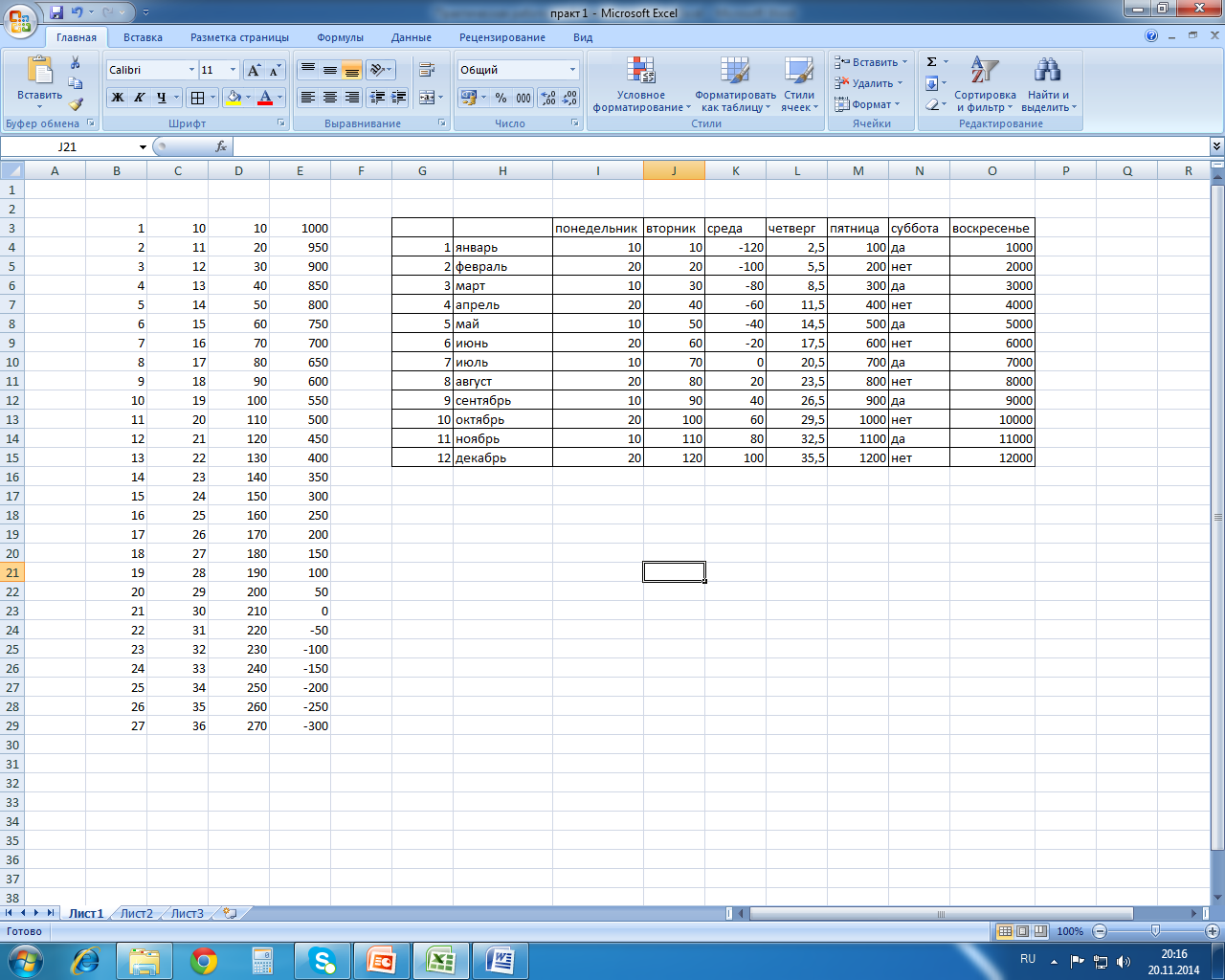




-
шрифты, размер текста,
-
границу таблицы,
-
различные цвета, заливку ячеек,
-
числа в таблице – по центру.
-
Поменяйте ширину ячеек, так, чтобы вся информация в ячейках просматривалась (Расширять столбцы между заголовками столбцов).
-
Посмотрите итог в Предварительном просмотре. (Кнопка Office – Печать – Предварительный просмотр).
-
Сохраните в своей папке.
Практическая работа №2 в табличном процессоре MS Excel 2007.
Создание таблиц. Использование формул.
-
Откройте MS Excel. (Пуск—Программы-Microsoft Office-Excel 2007)
-
С
оздайте таблицу.
Для заголовка таблицы объедините 5 ячеек. Аналогично объединить ячейки для «Итого по организации». (Выделить ячейки, в панели инструментов Главная нажать кнопку ).
|
Сводная ведомость по оплате |
|||||
|
№ |
Ф.И.О. |
Должность |
Оплата за час. в руб. |
Количество часов |
Итого |
|
1 |
Скворцова А.В. |
Маляр 1 кат. |
100 |
125 |
|
|
2 |
Семенова Г.И. |
Маляр 2 кат. |
90 |
109 |
|
|
3 |
Дубова З.Е. |
Штукатур |
80 |
97 |
|
|
4 |
Березкин М.Л. |
Электрик |
120 |
53 |
|
|
5 |
Котова Е.Е. |
Каменщик |
150 |
150 |
|
|
6 |
Бровкин М.М. |
Каменщик |
150 |
70 |
|
|
7 |
Лужин П.И. |
Монтажник |
200 |
55 |
|
|
8 |
Антонова Е.Б. |
Слесарь |
110 |
60 |
|
|
9 |
Семенов В.В. |
Сантехник |
130 |
30 |
|
|
10 |
Барков Н.И. |
Сантехник |
130 |
60 |
|
|
Итого по организации |
-
Оформите шрифтами, рамкой, выполните центровку.
-
Заполните столбец «Итого» используя формулу =оплата за час*количество часов.
(В первой ячейки столбца ввести знак =; щелкнуть по ячейке с цифрой 100; ввести знак *; щелкнуть по ячейке 125; нажать Enter) -
Заполнить оставшиеся ячейки, используя автозаполнение (вниз за маркер до ячейки D29. Курсор меняется на ).
-
И
того по организации посчитать с помощью функции Автосумма (Выделить ячейки, которые необходимо посчитать, в панели инструментов Главная нажать кнопку ).
-
Посмотрите итог в Предварительном просмотре. (Кнопка Office – Печать – Предварительный просмотр).
-
Сохраните в своей папке под именем «Ведомость».
Создание таблицы «Результат соревнований»
|
№ п/п |
Фамилия Имя |
Заплыв |
Лучшее время, с |
Среднее время, с |
Отклонение, с |
||
|
1 |
2 |
3 |
|||||
|
1 |
Лягушкин Иван |
3,23 |
3,44 |
3,30 |
|||
|
2 |
Моржов Саша |
3,21 |
3,22 |
3,24 |
|||
|
3 |
Китов Петя |
3,17 |
3,16 |
3,18 |
|||
|
4 |
Рыбин Максим |
3,24 |
3,20 |
3,18 |
|||
|
5 |
Черепахин Ян |
3,56 |
3,44 |
3,52 |
|||
|
Лучший результат соревнований, с |
|||||||
|
Среднее время участников соревнований, с |
|||||||
|
Максимальное отклонение, с |
-
В столбце «Лучшее время» записывается минимальный результат из трех заплывов (Функция МИН).
-
В столбце «Среднее время» находится среднее арифметическое трех его заплывов (Функция СРЗНАЧ).
-
В ячейку «Лучший результат соревнований» записывается минимальное время из столбца (Функция МИН).
-
В столбце «Отклонение» записывается разность между лучшим временем спортсмена и лучшим результатом соревнований. (При автозаполнении использовать абсолютную ссылку).
-
В ячейку «Максимальное отклонение» записывается максимальное значение столбца «Отклонение» (Функция МАКС)
Практическая работа №3 в табличном редакторе Excel.
Использование функций. Адресация.
Самостоятельно создайте таблицу учета продажи молочных продуктов.
|
№ п/п |
Продукт |
Цена, руб. |
Поставлено, шт. |
Продано, шт. |
Осталось, шт. |
Выручка, руб. |
|
1 |
Молоко |
57 |
100 |
100 |
||
|
2 |
Сметана |
78 |
70 |
15 |
||
|
3 |
Творог |
89 |
110 |
20 |
||
|
4 |
Йогурт |
40 |
225 |
200 |
||
|
5 |
Сливки |
66 |
45 |
20 |
||
|
Итого |
-
Остаток посчитать, используя формулу =Поставлено – Продано
-
Выручку посчитать, используя формулу =Цена*Продано
-
В каждом столбце посчитать Итого с помощью Автосуммы.
-
Оформить рамкой, шрифтами.
-
Вывести в Предварительном просмотре.
-
Сохранить.
-
Добавьте еще один столбец Подвоз, в котором будет отображаться потребность в закончившемся товаре.
-
Столбец Подвоз заполнить используя функцию Если. Если оставшийся товар равен нулю, то вывести слово «Да» иначе «Нет». (Щелкнуть по кнопке
, найти функцию Если, заполнить: логич_выражение Остаток=0; Значение если истина – «Да»; Значение если ложь – «Нет»).
|
№ п/п |
Продукт |
Цена, руб. |
Поставлено, шт. |
Продано, шт. |
Осталось, шт. |
Выручка, руб. |
Подвоз, шт. |
|
1 |
Молоко |
57 |
100 |
100 |
|||
|
2 |
Сметана |
78 |
70 |
15 |
|||
|
3 |
Творог |
89 |
110 |
20 |
|||
|
4 |
Йогурт |
40 |
225 |
200 |
|||
|
5 |
Сливки |
66 |
45 |
20 |
|||
|
Итого |
-
Добавьте еще продукты: варенец, кефир, биойогурт, ряженка (Правой кнопкой мыши по строке, перед которой необходимо вставить новую строчку, Вставить-Строку).
-
Заполнить данными, проверить, считается ли Итого. (Выделить ячейку, проверить диапазон подсчета).
-
О
тсортировать продукты по возрастанию. (1. Выделить таблицу с данными без шапки и Итого. 2. Сортировка и фильтр — Настраиваемая сортировка. 3.Выберите столбец, в котором находятся продукты, выберите сортировку от А до Я)
-
Добавьте столбец Подтаварка. Под таблицей создайте запись Осталось до конца дня (ч.). В следующей ячейке укажите – «2» .
-
Заполните столбец Подтаварка, при условии что подтаварка будет сегодня, если необходим Подвоз и до конца дня осталось больше 2 часов, иначе только завтра. Используя функцию ЕСЛИ и логическое условие И (пример И(В=«Да»; Е172)) . Чтобы при автозаполнении ссылка на ячейку со временем не изменялась, сделать ее абсолютной (пример $Е$17).
-
Поменяйте время на 4 часа.
-
Сохраните.
Практическая работа №4 в табличном редакторе Excel.
Создание диаграмм.
Создайте таблицу «Страны мира».
|
Страна |
Столица |
Население, тыс.чел. |
Площадь, тыс. км2 |
|
Австрия |
Вена |
7513 |
84 |
|
Великобритания |
Лондон |
55928 |
244 |
|
Греция |
Афины |
9280 |
132 |
|
Афганистан |
Кабул |
20340 |
642 |
|
Монголия |
Улан-Батор |
1555 |
1565 |
|
Япония |
Токио |
1114276 |
372 |
|
Франция |
Париж |
53183 |
551 |
-
Постройте круговую диаграмму, отражающую площади стран.
-
Выделите столбцы Страна и Площадь, используя клавишу CTRL для выделения несмежных данных.
-
Во вкладке Вставка – выберите Круговая.
-
-
Аналогично постойте столбчатую диаграмму(гистограмму), отражающую площади стран. (Разместите диаграммы рядом с таблицей)
-
По столбцам Страна и Население постройте линейную диаграмму.
-
Разместите эту диаграмму на отдельном листе (Правой кнопкой мыши по диаграмме, Переместить диаграмму… на отдельный лист).
-
Измените цену деления на вертикальной оси (Правой кнопкой мыши по левой оси, Формат оси…, в параметрах оси цена основных делений сделать фиксированной – 50000).
-
Добавить подписи данных. (Правой кнопкой мыши по линии графика, Добавить подписи данных).
-
Удалите легенду. (Легенда – это значение линии).
-
Поменяйте цвет линии графика. (Правой кнопкой мыши, Формат ряда данных).
-